በበርካታ ቀላል መንገዶች ከአንድ ላፕቶፕ ወደ ሌላ መረጃ ማንቀሳቀስ ይችላሉ። ሆኖም ፣ ተገቢው ዘዴ እንደ ላፕቶፕ ዓይነት ፣ ለማስተላለፍ በሚፈልጉት የውሂብ መጠን እና መጠን እና በቴክኒካዊ ችሎታዎችዎ ላይ የተመሠረተ ነው።
ደረጃ
ዘዴ 1 ከ 7: መረጃን በ SMB በኩል ማስተላለፍ

ደረጃ 1. ሁለቱም ላፕቶፖች ከአንድ አውታረ መረብ ጋር መገናኘታቸውን ያረጋግጡ።
SMB (የአገልጋይ መልእክት አግድ) በበይነመረብ ላይ በኮምፒተር መካከል ፋይሎችን ለማስተላለፍ ፕሮቶኮል (የሕጎች ስብስብ) ነው። በ SMB በኩል መረጃን ከላፕቶፕ ፒሲ ፣ ማክ ወይም ከሁለቱም ጥምረት ማስተላለፍ ይችላሉ። በላፕቶፖች መካከል ትላልቅ ፋይሎችን ለማስተላለፍ SMB በጣም ፈጣኑ እና ቀላሉ ዘዴ ነው።
- ከህዝብ አውታረ መረብ ይልቅ ደህንነቱ በተጠበቀ አውታረ መረብ ላይ የፋይል ዝውውሮችን ያከናውኑ።
- የፋይል ዝውውርን ደህንነት ለማጠናከር በሁለቱም ላፕቶፖች ላይ የተጠቃሚ መገለጫዎችን በይለፍ ቃል ይጠብቁ።
- የምንጭውን ላፕቶፕ አገልጋዩን ፣ መድረሻውን ላፕቶፕ ደግሞ ደንበኛ ያድርጉት።

ደረጃ 2. እንደ አገልጋይ ለማንቀሳቀስ የሚፈልጓቸውን ፋይሎች የያዘውን ላፕቶፕ ያዘጋጁ።
በዚህ ላፕቶፕ ላይ የአውታረ መረብ ቅንብሮቹን መለወጥ እና የሥራ ቡድኑን መሰየም አለብዎት። የሥራ ቡድኑ ለሁለቱ ላፕቶፖች እንደ “የመሰብሰቢያ ቦታ” ሆኖ ያገለግላል። ማንኛውንም የሥራ ቡድን ስም መጠቀም ይችላሉ።
- በዊንዶውስ ውስጥ የሥራ ቡድን ስም በኮምፒተር ጎራ እና የሥራ ቡድን ቅንጅቶች ቅንብሮች ውስጥ ያዘጋጁ ፣ ከዚያ ላፕቶ laptop ን እንደገና ያስጀምሩ።
- በማክ ላይ በስርዓት ምርጫዎች-> አውታረ መረብ-> የላቀ-> WINS ምናሌ ውስጥ የሥራ ቡድኑን ስም ያዘጋጁ። የሥራ ቡድኑን ከሰየሙ በኋላ ለውጦቹን ይተግብሩ።
- የአገልጋዩን የኮምፒተር ስም ያስታውሱ።
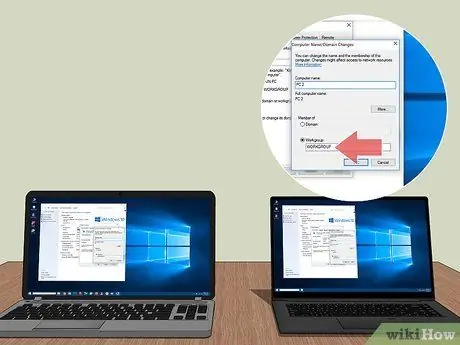
ደረጃ 3. በደንበኛው ላፕቶፕ ላይ የአውታረ መረብ ቅንብሮችን ያከናውኑ ፣ እና የደንበኛው ላፕቶፕ እንደ አገልጋዩ ተመሳሳይ የሥራ ቡድን ስም እንዳለው ያረጋግጡ።
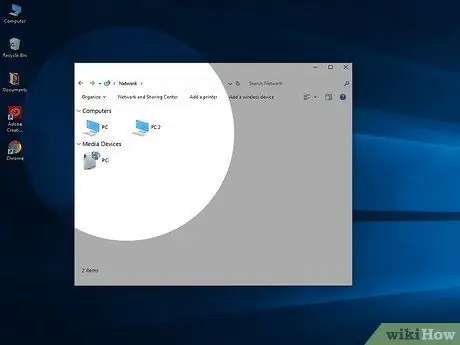
ደረጃ 4. ፋይሉን ይድረሱ ፣ ከዚያ የማዛወር ሂደቱን ይጀምሩ።
በአገልጋዩ ላይ የተጋሩ አቃፊዎችን ዝርዝር ለማየት የአገልጋዩን የኮምፒተር ስም ሁለቴ ጠቅ ያድርጉ።
- በዊንዶውስ ላይ የአውታረ መረብ መተግበሪያውን ይክፈቱ። ከጥቂት ሰከንዶች በኋላ ፣ በተመሳሳይ የሥራ ቡድን ውስጥ ያሉ ሁሉም ኮምፒውተሮች በመስኮቱ ውስጥ ይታያሉ ፣ እርስዎ ያዋቀሩት የአገልጋይ ላፕቶፕን ጨምሮ።
- በማክ ላይ ፣ በተመሳሳይ የሥራ ቡድን ውስጥ ያሉ ሁሉም ኮምፒውተሮች በማግኛ መስኮት ውስጥ ይታያሉ።
ዘዴ 2 ከ 7 - ኤፍቲፒን መጠቀም
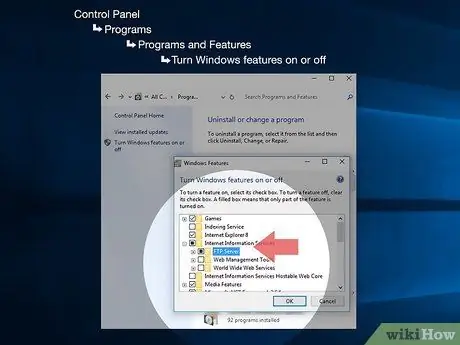
ደረጃ 1. የኤፍቲፒ አገልጋዩን ያዋቅሩ።
ኤፍቲፒ (የፋይል ማስተላለፍ ፕሮቶኮል) እንዲሁ በበይነመረብ ላይ በላፕቶፖች መካከል ፋይሎችን ለማስተላለፍ ጥሩ መንገድ ነው። ኤፍቲፒን ለመጠቀም በመጀመሪያ ሊያስተላል wantቸው የሚፈልጓቸውን ፋይሎች በላፕቶ laptop ላይ የኤፍቲፒ አገልጋይ ማዘጋጀት አለብዎት። በላፕቶፖች መካከል ፋይሎችን በተደጋጋሚ ካዘዋወሩ ኤፍቲፒ ፋይሎችን ለማንቀሳቀስ ጥሩ መንገድ ነው።
- በማክ ላይ ፣ ወደ የስርዓት ምርጫዎች-> ማጋራት-> አገልግሎቶች ይሂዱ ፣ ከዚያ የኤፍቲፒ መዳረሻ አማራጭን ይመልከቱ። ከዚያ በኋላ ጀምርን ጠቅ ያድርጉ እና ለውጦቹ እስኪተገበሩ ድረስ ይጠብቁ። እርስዎ በሚጠቀሙት የ OS X ስሪት ላይ በመመስረት የኤፍቲፒ አገልጋይን ለማንቃት የተለያዩ እርምጃዎችን መከተል ሊኖርብዎት ይችላል።
- በዊንዶውስ ውስጥ ወደ የቁጥጥር ፓነል-> ፕሮግራሞች-> ፕሮግራሞች እና ባህሪዎች-> የዊንዶውስ ባህሪያትን ያብሩ ወይም ያጥፉ ፣ ከዚያ ከበይነመረብ መረጃ አገልግሎቶች (አይአይኤስ) ቀጥሎ ያለውን የመደመር ቁልፍን ጠቅ ያድርጉ። ከዚያ በኋላ የኤፍቲፒ አገልጋዩን አማራጭ ይፈትሹ እና እሺን ጠቅ ያድርጉ።
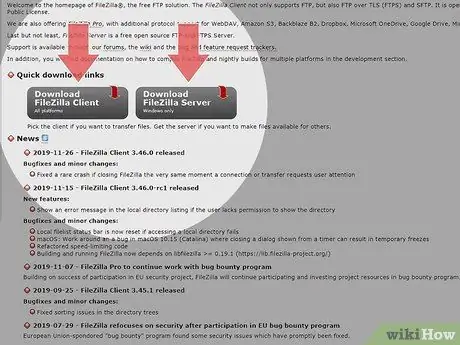
ደረጃ 2. የኤፍቲፒ አገልጋዩን በአውታረ መረቡ አድራሻ በኩል ለመድረስ በደንበኛው ላፕቶፕ ላይ የኤፍቲፒ ደንበኛውን ይጫኑ።
ታዋቂ የኤፍቲፒ ደንበኞች FileZilla ፣ WinSCP ፣ Cyberduck እና WebDrive ን ያካትታሉ።
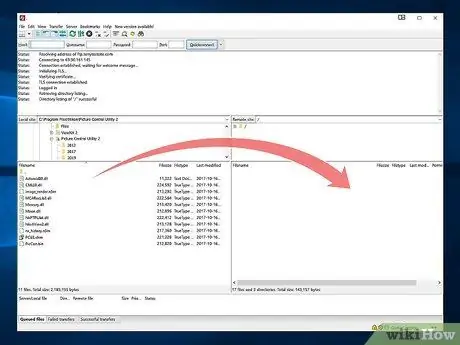
ደረጃ 3. በኮምፒተር የተጠቃሚ ስም እና የይለፍ ቃል ከደንበኛው በኤፍቲፒ አገልጋዩ ላይ ያሉትን ፋይሎች ይድረሱባቸው።
ከተገናኙ በኋላ ፋይሎችን በፍጥነት እና በደህና ማስተላለፍ ይችላሉ።
- በማክ ላይ ፣ ፈላጊን-> ሂድ-> ከአገልጋይ ጋር ይገናኙን ጠቅ ያድርጉ። በአድራሻ አሞሌው ውስጥ የአገልጋዩን አይፒ አድራሻ ያስገቡ ፣ ከዚያ አገናኝን ጠቅ ያድርጉ።
- በዊንዶውስ ውስጥ አሳሽ ይክፈቱ እና በአድራሻ አሞሌው ውስጥ የአገልጋዩን አይፒ አድራሻ ያስገቡ። ከዚያ በኋላ ፋይል> ግባ አስ የሚለውን ጠቅ ያድርጉ እና የተጠቃሚ ስምዎን እና የይለፍ ቃልዎን ያስገቡ።
- የአገልጋዩን አይፒ አድራሻ ካላወቁ ፣ በማክ ላይ የአይፒ አድራሻውን ለማግኘት ፣ ወይም በዊንዶውስ ላይ የአይፒ አድራሻውን ለማግኘት የሚከተለውን ጽሑፍ ያንብቡ።
- የኤፍቲፒ አገልጋይ ስለማዋቀር ተጨማሪ መረጃ በበይነመረብ ላይ መመሪያዎችን ይመልከቱ።
ዘዴ 3 ከ 7 - የማከማቻ ማህደረመረጃን መጠቀም

ደረጃ 1. ተኳሃኝ የማከማቻ ሚዲያ ያግኙ።
ውጫዊ የዩኤስቢ አንጻፊዎች አንዳንድ ጊዜ ከአንድ ኦፕሬቲንግ ሲስተም (ኦኤስ ኤክስ ወይም ዊንዶውስ) ጋር በሚስማማ የፋይል ስርዓት ተቀርፀዋል። የማስተላለፍ ሂደቱን ከመጀመርዎ በፊት የሚጠቀሙበትን የማከማቻ ሚዲያ በአለምአቀፍ የፋይል ስርዓት (እንደ FAT32) ማስተካከል ያስፈልግዎታል። እርስዎ በጣም ቴክኒካዊ ካልሆኑ ፋይሎችን በሁለት ላፕቶፖች መካከል ለማስተላለፍ የማከማቻ መሣሪያን መጠቀም ይችላሉ ፣ ግን ይህ ዘዴ በጣም ቀርፋፋ መሆኑን ያስታውሱ።
- የማከማቻ ሚዲያዎ በሁለቱም ኦፕሬቲንግ ሲስተሞች ከተገኘ ፣ የማዛወር ሂደቱን መቀጠል ይችላሉ።
- ድራይቭን በ FAT32 ፋይል ስርዓት መቅረጽ ከፈለጉ ፣ የሚቀጥለውን ጽሑፍ ያንብቡ።
- የማከማቻ ማህደረመረጃን እንደ ማስተላለፊያ ዘዴ በመጠቀም ፣ ትላልቅ ፋይሎችን ለማስተላለፍ ረጅም ጊዜ ይወስዳል።

ደረጃ 2. የማከማቻ ሚዲያው ሊያስተላል wantቸው የሚፈልጓቸውን ፋይሎች ለማስተናገድ በቂ ነፃ ቦታ መያዙን ያረጋግጡ ፣ ከዚያ የማከማቻ ሚዲያውን ከአገልጋዩ ኮምፒተር ጋር ያገናኙ።
የማከማቻ ቦታ እንዳያልቅብዎ ዝውውሮችዎን በጥንቃቄ ማቀድ ጥሩ ሀሳብ ነው።
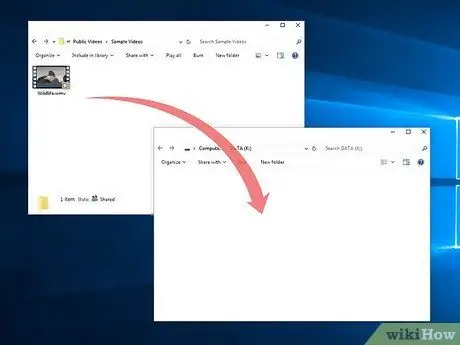
ደረጃ 3. እንደተለመደው ወደ ማከማቻ ማህደረ መረጃ ሊያስተላል wantቸው የሚፈልጓቸውን ፋይሎች (ለምሳሌ ፋይሎችን ወደ ማከማቻ ማህደረመረጃ በመጎተት እና በመጣል) ያንቀሳቅሱ ፣ ከዚያ ሂደቱ እስኪጠናቀቅ ይጠብቁ።
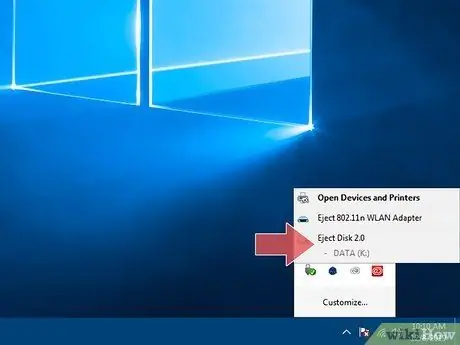
ደረጃ 4. የማከማቻ ማህደረመረጃውን ወደ ደንበኛው ላፕቶፕ ያንቀሳቅሱት።
በላዩ ላይ ያሉት ፋይሎች እንዳይበላሹ የማከማቻ ሚዲያውን ከአገልጋዩ በትክክል ማስወገድዎን ያረጋግጡ። የማከማቻ ማህደረመረጃ ከደንበኛው ላፕቶፕ ጋር ከተገናኘ በኋላ ፋይሎቹን እንደ ዴስክቶፕ ወይም ሌላ ቦታ ይቅዱ።
ዘዴ 4 ከ 7 - በደመና በኩል ፋይሎችን ማስተላለፍ
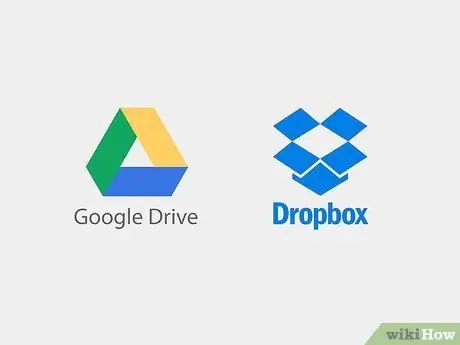
ደረጃ 1. የደመና ማከማቻ አገልግሎት ይምረጡ።
እንደ Dropbox ፣ Google Drive እና ሌሎች ያሉ ኩባንያዎች አስፈላጊ ውሂብዎን ደህንነት ለመጠበቅ የደመና ማከማቻ አገልግሎቶችን ይሰጣሉ። እንዲሁም ፋይሎችን በሁለት ላፕቶፖች መካከል ለማስተላለፍ ይህንን የማከማቻ አገልግሎት መጠቀም ይችላሉ። በደመናው በኩል ፋይሎችን ለማስተላለፍ በመረጡት አገልግሎት ላይ መለያ ይፍጠሩ። በአጠቃላይ ፣ አገልግሎት ሰጪዎች በነፃ ሊጠቀሙበት የሚችሉበትን የማከማቻ ቦታ ይሰጣሉ።
በደመና አገልግሎቶች በኩል ፋይሎችን ማስተላለፍ ቀርፋፋ እና ውድ ሊሆን ይችላል። ትናንሽ ፋይሎችን በየጊዜው ለማንቀሳቀስ የደመና አገልግሎትን ይጠቀሙ።
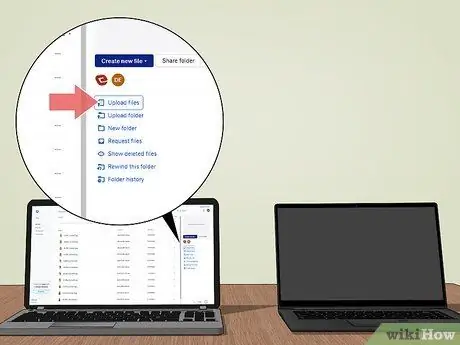
ደረጃ 2. ፋይሉን ወደ ደመና አገልግሎት ይስቀሉ።
ፋይሎችን ለመስቀል የአገልግሎት አቅራቢውን ጣቢያ ከከፈቱ በኋላ ፋይሎችን ወደ ድር አሳሽዎ መጎተት እና መጣል ወይም በሚጠቀሙበት አገልግሎት ላይ በመመስረት የፋይል ሰቀላ ቅጽን መጠቀም ይችላሉ። የሰቀላ ሂደቱ እስኪጠናቀቅ ድረስ ይጠብቁ።
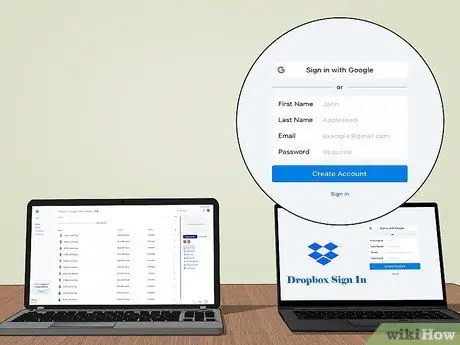
ደረጃ 3. የደመና ማከማቻ መለያዎን ከደንበኛ ኮምፒዩተር ይድረሱ ፣ ከዚያ ሊያስተላል wantቸው የሚፈልጓቸውን ፋይሎች ያውርዱ።
የደመና አገልግሎቶች እንዲሁ የውሂብዎን ደህንነት ለመጠበቅ የሚያግዙ ወጥ የሆነ የመጠባበቂያ ተግባሮችን ይሰጣሉ። ከደህንነት ተግባራት በተጨማሪ ለመተባበር የደመና አገልግሎቶችን መጠቀምም ይችላሉ።
ዘዴ 5 ከ 7: ላፕቶፕን በ FireWire በኩል ማገናኘት

ደረጃ 1. የእርስዎን ላፕቶፕ ተኳሃኝነት ያረጋግጡ።
ፋይሎችን በ FireWire በኩል ለማስተላለፍ የ FireWire ወደብ እና ተገቢው ገመድ ያለው ላፕቶፕ ሊኖርዎት ይገባል።
በሁለት Macs ወይም PC መካከል ፋይሎችን ካስተላለፉ በ FireWire በኩል የማስተላለፍ ዘዴ ተስማሚ ነው። ከተለያዩ ኦፕሬቲንግ ሲስተሞች ፋይሎችን ከሁለት ላፕቶፖች ለማስተላለፍ ከፈለጉ ሌላ ዘዴ ይጠቀሙ።
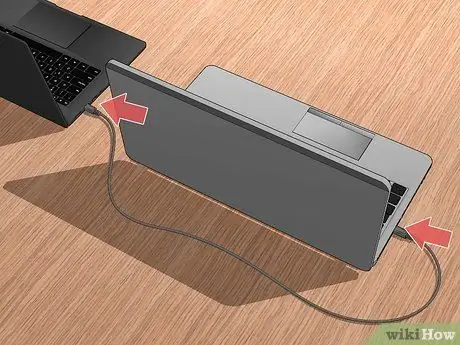
ደረጃ 2. የ FireWire ገመድ ሁለቱንም ጫፎች ያገናኙ።
የ FireWire ኬብሎች በተለያዩ ቅርጾች ይመጣሉ። ከመጀመርዎ በፊት ትክክለኛዎቹ ገመዶች እና አስማሚዎች መኖራቸውን ያረጋግጡ።
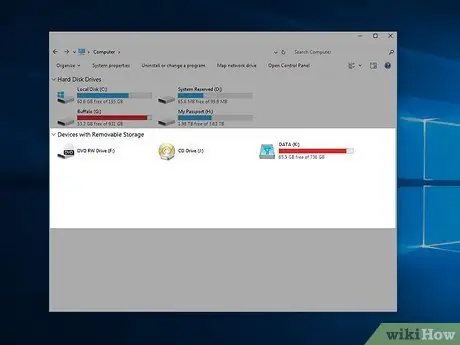
ደረጃ 3. ከደንበኛው የአገልጋዩን ኮምፒውተር (ማንቀሳቀስ የሚፈልጓቸውን ፋይሎች የያዘ) ይድረሱ።
የአገልጋዩ ላፕቶፕ በዴስክቶፕ ወይም በውጫዊ ድራይቭ መስኮት ላይ ይታያል።

ደረጃ 4. ላፕቶ laptop ከተገናኘ በኋላ በፋይል አቀናባሪ ትግበራ እንደተለመደው ፋይሎቹን ያንቀሳቅሱ።
ዘዴ 6 ከ 7 - የኢሜል አባሪዎችን ለራስዎ መላክ
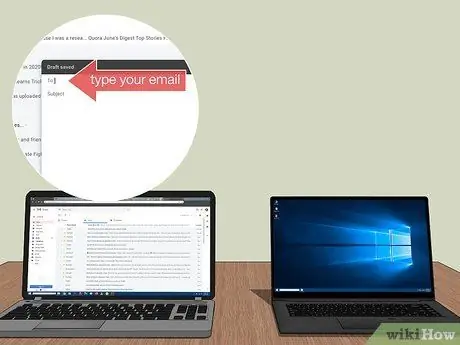
ደረጃ 1. በእራስዎ የኢሜል አድራሻ ኢሜል ይላኩ።
ትናንሽ ፋይሎችን በፍጥነት ለመላክ ኢሜልን መጠቀም ይችላሉ። ሆኖም ፣ ትልቅ ፋይል መላክ ከፈለጉ ፣ ሌላ ዘዴ ይሞክሩ።
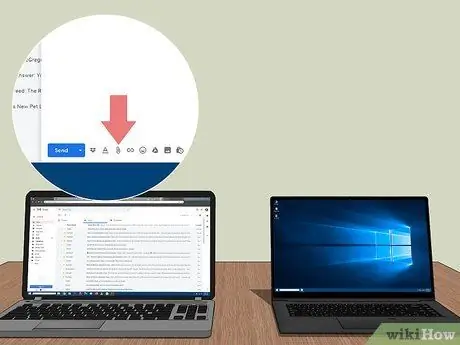
ደረጃ 2. ለማንቀሳቀስ የሚፈልጓቸውን ፋይሎች ያያይዙ።
ሊልኩት የሚችሉት የፋይል መጠን የሚወሰነው በሚጠቀሙበት የኢሜል አገልግሎት አቅራቢ ላይ ነው። ወደ ኢሜል መስኮት በመጎተት እና በመጣል ፋይሎችን ማያያዝ ወይም የአባሪ ቁልፍን ጠቅ በማድረግ እና ፋይሎችን እራስዎ በመምረጥ ማያያዝ ይችላሉ።
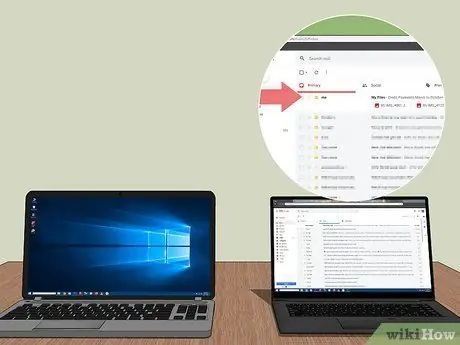
ደረጃ 3. በደንበኛው ላፕቶፕ በኩል የኢሜል አድራሻዎን ይድረሱ ፣ ከዚያ እራስዎ የላኩትን ዓባሪ ያውርዱ።
ዘዴ 7 ከ 7 - ተሻጋሪ ገመድ መጠቀም

ደረጃ 1. ራውተር ሳይኖር በሁለት ኮምፒውተሮች መካከል ኔትወርክ ይፍጠሩ።

ደረጃ 2. የመሻገሪያ ዓይነት የኤተርኔት ገመድ ይጠቀሙ።
- በሁለቱም ላፕቶፖች ላይ የአይፒ አድራሻዎችን ያዘጋጁ ፣ እና እነሱ በተመሳሳይ ንዑስ አውታረ መረብ ላይ መሆናቸውን ያረጋግጡ።
- በአንዱ ላፕቶፖች ላይ አንድ አቃፊ ያጋሩ።
- በተጋራው አቃፊ በኩል ፋይሎችን ይቅዱ።
ጠቃሚ ምክሮች
- ትላልቅ ፋይሎችን ለማንቀሳቀስ SMB ወይም FTP ይጠቀሙ።
- ለደህንነት ሲባል ፋይሎች ባልተጠበቁ የህዝብ አውታረ መረቦች ላይ አያስተላልፉ።







